目次
Photoshopのちょっとしたコツ・困ったときの解決方法がここにある!かも?
お盆も過ぎて9月が近づいてきましたがまだまだ暑いですね。お盆休みは地元が舞台という事で大河ドラマゆかりの場所に行ってきました。それなりに賑わってはいましたが、地元民としてはもっともっと盛り上がって沢山来てほしいなあという思いです。
さてさて、今回は前回に引き続きPhotoshopのお話です。ちょっとしたお役立ち情報をお届けします。
なお、本文内の画面、ショートカットキーなどは全てWindowsでの内容です。
モノクロになる
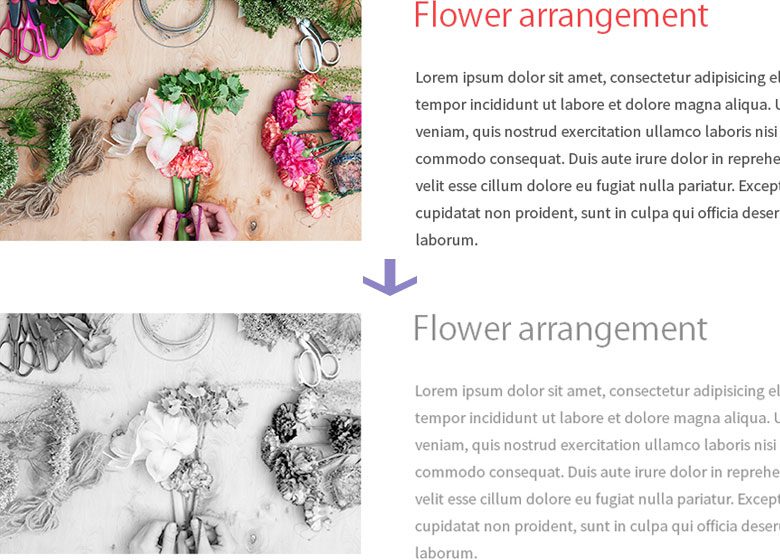
現象
作業中に突然、画面がモノクロになってしまった経験はないでしょうか。私、結構あります。キーボードのどこかを触ったかなと思ったらモノクロ。どこを触ったのか分からない。なぜにモノクロ?必死で原因を探しました。
解決方法
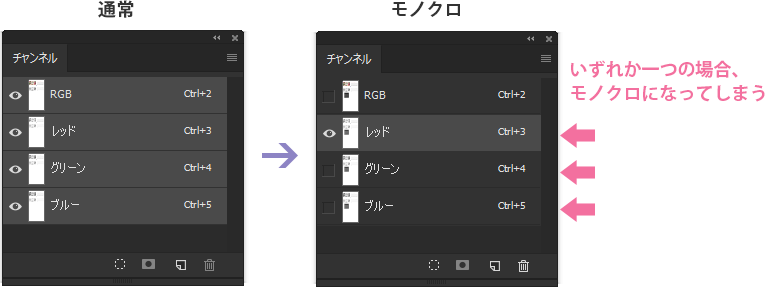
あーでもないこーでもないと探した結果、たどり着いた原因は「チャンネル」でした。
通常はRGB、レッド、グリーン、ブルーの全てが選択されています。ここでレッド、グリーン、ブルーのいずれか一つだけが選択された状態だと、モノクロになってしまうのです。
ショートカットキーが上から「Ctrl + 2」~「Ctrl + 5」と設定してあります。意図せずこのショートカットキーを偶然押してしまったのでモノクロになっていたのでした。なぜこんな使いやすいショートカットキーを一度も使ったことないものにデフォルトで設定しているのか。。デザイナーさんはよく使うのでしょうか?いずれにせよショートカットキーの設定を変更したほうが良さそうです。
フォント(テキスト)が表示されない
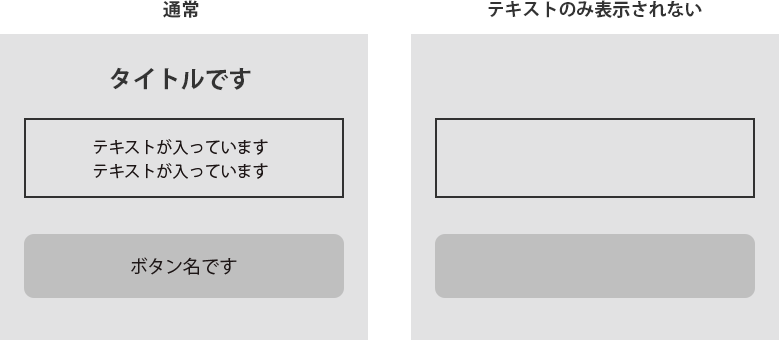
現象
滅多にない事なのですが、テキストが表示されない事があります。テキスト以外は表示されている怪奇現象。レイヤーには確かにテキストがあります。データは存在するけど表示されていない状態。どうしたものか。
解決方法
テキストツールを選択します。そして表示されていないテキストのあたりで選択してみます。するとどうでしょう、選択したテキストが表示されるようになりました。なぜこれで解決できるのかは分からないのですが。。フォントが表示されない原因はいくつかあるみたいですが、こちらも一度お試しください。
レイヤースタイルが効かない
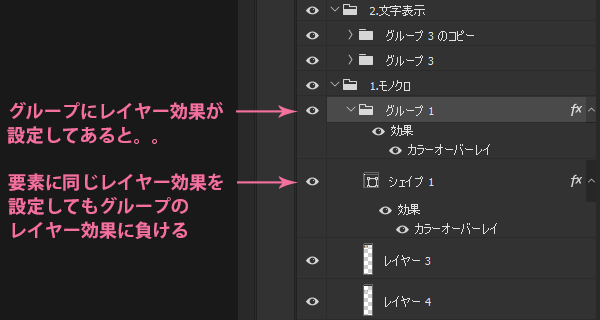
現象
テキストにドロップシャドウシャドウかけたり、シェイプにボーダーを付けたり、グラデーションの背景色付けたり。レイヤースタイルを使う事は多々あります。でも、設定したはずのレイヤースタイルが全く反映されない事態が発生。どういう事?頭の中はハテナマークで一杯です。
解決方法
各レイヤーをまとめたグループにも同じレイヤースタイルを設定している場合、個々のレイヤーよりもグループのレイヤースタイルの方が優先されてしまいます。グループに設定するのではなく、面倒でも各レイヤーそれぞれにレイヤースタイルは設定しましょう。
素早く拡大縮小したい
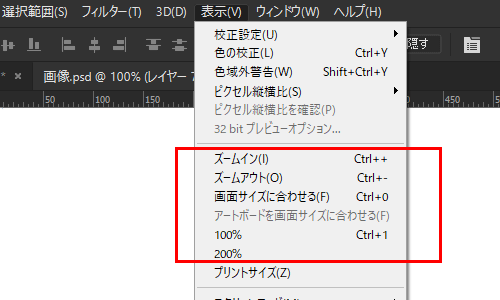
全体のバランスを見たり、細かい部分の調整で拡大したり、データの拡大縮小は皆さんよくされる事とい思います。そして既にご存知の方も多いかと思いますが、拡大縮小のショートカットキーをご紹介。デフォルトですので、ご自分で設定されている方はこの限りではありません。
| ズームイン(拡大) | Ctrl + + |
|---|---|
| ズームアウト(縮小) | Ctrl + – |
| 画面サイズに合わせる | Ctrl + 0 |
| 100%表示 | Ctrl + 1 |
ズームイン、ズームアウトはそれぞれ+、-をタイプするごとに拡大縮小されます。拡大し過ぎてどこまで戻せばいいか分からないといった場合には100%表示が便利です。
このショートカットはPhotoshopだけではなくブラウザでも使えるテクニックです。
まとめ
いかがでしたか。便利な機能が満載で全てを把握するのはなかなか難しいかもしれませんが、知っている知識を増やして日々の作業効率アップにつなげていきたいですね。
ショップアイズは大阪のWeb制作会社「アイズオブシー」が運営する
Shopify(ショッピファイ)専門のEC構築サービスです。
Shopify(ショッピファイ)の構築・運用にお困りの場合は気軽に相談ください。







